SAP BW - Rapports
Dans un système SAP BI, vous pouvez analyser et générer des rapports sur les données InfoProviders sélectionnées à l'aide du glisser-déposer ou du menu contextuel pour naviguer dans les requêtes créées dans le concepteur de requêtes BEx.
Sur le marché concurrentiel d'aujourd'hui, les entreprises les plus performantes réagissent rapidement et de manière flexible aux changements et aux opportunités du marché. Une des clés de cette réponse est l'utilisation efficace et efficiente des données et des informations par les analystes et les gestionnaires. Un «Data Warehouse» est un référentiel de données historiques organisées par sujet pour soutenir les décideurs de l'organisation. Une fois les données stockées dans un data mart ou un entrepôt, elles sont accessibles.
Dans SAP BI, Business Explorer (BEx) est l'un des composants clés qui vous permet d'effectuer des rapports et des analyses flexibles et fournit différents outils qui peuvent être utilisés pour l'analyse stratégique et pour aider les décideurs à prendre des décisions pour la stratégie future.
Les outils les plus courants inclus dans BEx sont -
- Query
- Reporting
- Fonctions d'analyse
Voici les composants clés d'un Business Explorer -
- Concepteur de requêtes BEx
- Concepteur d'applications Web BEx
- Diffuseur BEx
- Analyseur BEx
Concepteur de requêtes BEx
Dans BEx Query Designer, vous pouvez analyser les données du système BI en concevant des requêtes pour InfoProvider. Vous pouvez combiner des InfoObjects et des éléments de requête qui vous permettent de naviguer et d'analyser les données dans l'InfoProvider.
Fonctions clés du concepteur de requêtes BEx
Vous pouvez utiliser des requêtes dans BEx Query Designer pour les rapports OLAP et pour les rapports d'entreprise.
Les requêtes peuvent contenir différents paramètres tels que des variables pour des valeurs de caractéristiques, des hiérarchies, des formules, du texte, etc.
Vous pouvez sélectionner des InfoObjects plus précisément en -
Dans le Concepteur de requêtes, vous pouvez appliquer un filtre pour restreindre l'ensemble de la requête. Lors de la définition du filtre, vous pouvez ajouter des valeurs de caractéristique à partir d'une ou plusieurs caractéristiques ou également des ratios dans le filtre. Toutes les données InfoProvider sont agrégées à l'aide de la sélection de filtre de la requête.
Vous pouvez également utiliser des caractéristiques définies par l'utilisateur et déterminer le contenu des lignes et des colonnes de la requête. Ceci est utilisé pour spécifier les zones de données de l'InfoProvider dans lesquelles vous souhaitez naviguer.
Vous avez la possibilité de naviguer dans la requête qui vous permet de générer différentes vues des données InfoProvider. Cela peut être réalisé en faisant glisser l'une des caractéristiques définies par l'utilisateur dans les lignes ou les colonnes de la requête.

Comment accéder au concepteur de requêtes?
Pour accéder au concepteur de requêtes BEx, accédez à Start → All Programs.

À l'étape suivante, sélectionnez BI system → OK.
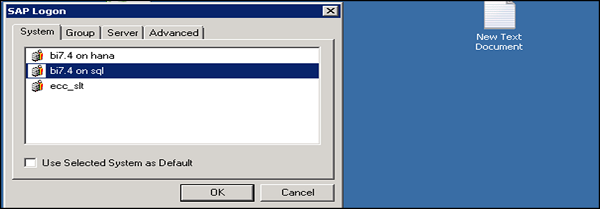
Enter the following details −
- Entrez le client
- Nom d'utilisateur
- Password
- Langue de connexion
- Cliquez sur le bouton OK
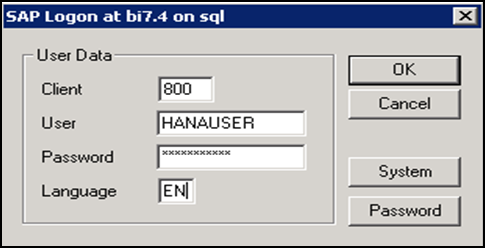
You can see the following components in a Query Designer −
Les détails d'InfoProvider sont disponibles ici.
Onglets pour afficher divers composants du rapport.
Boîte de propriétés qui affiche les propriétés de chaque composant sélectionné dans la requête.

La barre d'outils Standard du Concepteur de requêtes affichée en haut comporte les boutons suivants.
- Créer une nouvelle requête
- Requête ouverte
- Enregistrer la requête
- Sauver tous
- Propriétés de la requête
- Publier sur le Web
- Vérifiez la requête et de nombreuses autres options.
Éléments de requête dans InfoProvider
Key figures - Il contient les données ou mesures numériques ou indicateurs clés de performance KPI et peut être divisé en chiffres clés calculés CKF et en chiffres clés restreints RKF.
Characteristics- Ils définissent les critères de classification des objets. Par exemple: produit, client, emplacement, etc.
Attributes - Ils définissent les propriétés supplémentaires d'une caractéristique.
Propriétés de la requête
Variable Sequence - Il est utilisé pour contrôler l'ordre dans lequel les variables de l'écran de sélection sont affichées aux utilisateurs.

Display - Allez dans l'onglet Affichage pour définir les propriétés d'affichage comme suit -
Hide Repeated Key Values - Il permet de contrôler les caractéristiques qui se répéteront dans chaque ligne ou non.
Display Scaling Factors for Key Figures - Il est utilisé pour contrôler si le facteur d'échelle est indiqué en haut de la colonne correspondante.
Vous pouvez également définir des filtres, utiliser des variables dans le concepteur de requêtes. Ces filtres sont utilisés pour limiter l'accès aux données dans les rapports, l'analyse à un certain secteur d'activité, groupe de produits ou période.
Variables
Les variables sont définies en tant que paramètres d'une requête dans le concepteur de requêtes qui sont remplies avec des valeurs lorsque vous exécutez la requête. Différents types de variables peuvent être créés, dont certains sont les suivants -
- Variables de hiérarchie
- Variables de valeur de caractéristiques
- Variable de texte
- Variable de formule
- Variables de nœud de hiérarchie
Pour créer une variable, rendez-vous dans le dossier Variables de valeur de caractéristique disponible sous la caractéristique correspondante.
L'étape suivante consiste à faire un clic droit sur le dossier → sélectionner l'option Nouvelle variable.
Chiffres clés restreints
Il est également possible de restreindre les ratios d'un InfoProvider pour une réutilisation en sélectionnant une ou plusieurs caractéristiques. Vous pouvez limiter les ratios par une ou plusieurs sélections de caractéristiques et il peut s'agir de ratios de base, de ratios calculés ou de ratios déjà limités.
Pour créer un nouveau chiffre clé restreint, dans la zone d'écran InfoProvider → sélectionnez l'entrée Chiffres clés et choisissez Nouveau chiffre clé restreint dans le menu contextuel.
Restricted Characteristics −
- Sélection de valeurs uniques
- Sélection de plages de valeurs
- Enregistrer les valeurs dans les favoris
- Affichage des touches de valeur
- Valeurs disponibles dans l'histoire
- Supprimer des valeurs de la fenêtre de sélection
Analyseur BEx: reporting et analyse
BEx Analyzer est connu comme un outil de conception intégré à Microsoft Excel et utilisé pour le reporting et l'analyse. Dans un analyseur BEx, vous pouvez analyser et planifier avec les données InfoProvider sélectionnées à l'aide du menu contextuel ou glisser-déposer pour naviguer dans les requêtes créées dans le concepteur de requêtes BEx.
L'analyseur BEx est divisé en deux modes à des fins différentes -
Analysis mode - Il est utilisé pour exécuter des analyses OLAP sur des requêtes.
Design mode - Il est utilisé pour concevoir l'interface des applications de requête.
Mode d'analyse
Vous pouvez effectuer les tâches suivantes en mode Analyse -
Vous pouvez accéder au Concepteur de requêtes BEx pour définir des requêtes.
Vous pouvez analyser les données InfoProvider en naviguant dans les requêtes.
Vous pouvez utiliser différentes fonctions comme le tri, le filtrage, l'exploration, etc. qui sont courantes dans OLAP.
Distribution de classeurs avec BEx Broadcaster.
Pour une programmation avancée, vous pouvez intégrer vos propres programmes VBA personnalisés.
Vous pouvez enregistrer des classeurs sur le serveur / localement sur votre ordinateur ou dans les favoris.
Mode de conception
Vous pouvez effectuer les tâches suivantes en mode conception -
Il peut être utilisé pour concevoir la requête et vous pouvez intégrer différents éléments de conception de requête tels que des listes déroulantes, des groupes de boutons radio, une grille et des boutons dans votre classeur Microsoft Excel.
Vous pouvez également personnaliser votre classeur avec la mise en forme et la fonctionnalité de graphique d'Excel.
Pour démarrer BEx Analyzer, dans le menu Démarrer de Windows, choisissez Programs → Business Explorer → Analyzer.

